Sidify

使いやすい万能音楽変換ソフト
Sidify All-In-One 音楽変換
Spotify / Amazon Music / Apple Music / YouTube Musicなど任意のストリーミングサービスの曲やアルバム、プレイリストをMP3などの汎用的な形式に変換し、あらゆるデバイスで気軽にオフライン再生可能。

Spotify 音楽変換をダウンロード
「一つのストリーミングサービスに加入したいと思いますが、Spotify と YouTube Music、どっちがいい?」
同じちゃんとした無料プランが用意されていますので、「Spotify と YouTube Music、どっちにする?」という悩みがよくありますね。Spotify は2006年に創立され、十年以上の努力で、今、世界中最大の音楽ストリーミングサービスになり、世界各国にて億万を超える多数のユーザーがいます。それと比べて、2018年 開始された YouTube Music はまだまだ若く見えますね。しかし、YouTube Music は音楽の多様性と豊富さで、Spotify と違ってまた別の魅力があります。
ですので、「YouTube Music と Spotify、何か違いがある?」「Spotify を使いたいですが、YouTube Music もなかなか良さそうですので、どっちにしようか?」という質問に回答するため、YouTube Music と Spotify の違いを説明したいと思います。今回は料金、音質、曲数、それぞれの制限などから、Spotify と YouTube Music を比べてみましょう。
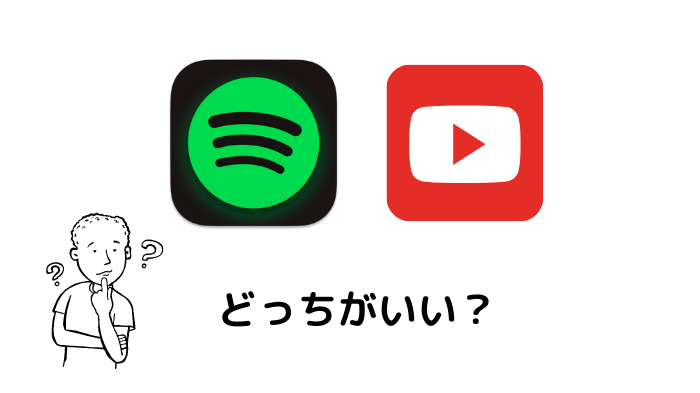
まずは、無料プランから紹介します。Spotify は、無料プランと有料プランが用意されます。そして、YouTube Music も両方用意されています。
| 広告 | 無料期間 | オンデマンド再生 | フル曲再生 | 音質 | ダウンロード | |
|---|---|---|---|---|---|---|
| Spotify フリープラン | 〇 | 無期限 | △(スマホ不可、PC可) | 〇 | 160 kbps(設定可能) | × |
| YouTube Music フリープラン | 〇 | 無期限 | 〇 | 〇 | 128 kbps(設定不可) | × |
フリープランでは、音質は Spotify のほうが優れています。しかし、オンデマンド再生は聴き放題の YouTube Music の勝ちです。
Spotify の無料プランは、昔、30日あたり最大15時間までという時間制限がありましたが、それが廃撤されました。今、Spotify フリープランでもフル曲を再生時間制限なしに聞けます。但し、あくまでもフリープランですので、ダウンロードしてオフライン再生不可、曲を自由に選択できない、広告ありなどの制限があります。
一方、YouTube Music の無料体験は時間制限がありません。ずっとフル曲を聴き放題です。YouTube Music のフリープランも Spotify のと同じ、オフライン再生不可、広告ありなどの制限があります。しかし、YouTube Music なら、フリープランでも自由に好きな曲を選択できます。それも YouTube Music 優れたところでしょう。
関連記事おすすめ:人気で無料な音楽アプリ7選おすすめ!iPhone・Android対応「2025年決定版」
YouTube Music の有料プランは、YouTube Music Premium とも呼ばれています。Spotify の有料プランと YouTube Music Premium の料金には、違いがあります。まず、こちらのグラフをご覧ください。
| Spotify Premium プラン | 利用可能の人数 | 料金 | 無料体験 |
|---|---|---|---|
| 個人プラン | 1人 | 月額980円(学割 480円) | 3ヶ月 |
| Premium DUO | 2人 | 月額1280円 | 3ヶ月 |
| ファミリープラン | 6人 | 月額1580円 | 3ヶ月 |
Spotify は通常の個人プランとファミリープランの他、二人利用可能の Premium DUO プランもあります。恋人やお友達、或いは兄弟や家族二人の場合、Premium DUO プランはとてもお得です。
| YouTube Music Premium プラン | 端末・システム | 料金 | 無料体験 |
|---|---|---|---|
| 個人プラン | Web / Android | 月額1,080円(学割 580円) | 1ヶ月 |
| 個人プラン | ios | 月額1450円(学割なし) | 1ヶ月 |
| ファミリープラン | Web / Android | 月額1680円 | 1ヶ月 |
| ファミリープラン | ios | 月額2180円 | 1ヶ月 |
Spotify と比べて、YouTube Music の料金が高いです。ただし、YouTube Music Premium は費用が少し特別なところがあります。どのデバイスで YouTube Music Premium に入会するかによって、料金も異なります。やはり、iPhone や iPad、Mac など、ios で YouTube Music Premium を入会する場合、Andorid のデバイスと Windows のブラウザなどで入会するのより高いです。それは YouTube Music の有料プランと Spotify の有料プランとの最大の違いであり、要注意のことでもあると思います。
YouTube Music のフリープランでは、デフォルト音質です。音質を選択することができません。それと違って、Spotify はフリープランでも高音質までは選択できます。音質の違いは先ほどの無料プランで比べました。これから、有料プランの音質を比べてみましょう。
| Spotify Primium | YouTube Music Primium | |
|---|---|---|
| 音質 | 最高音質 320kbps ※回線速度に応じて自動調整 |
最高音質 256kbps ※回線速度に応じて自動調整 |
有料プランでも、音質では YouTube Music より Spotify の方が優れています。
| Spotify | YouTube Music | |
|---|---|---|
| 配信曲数 | 1億 | 数え切れない |
配信曲数というと、音楽ストリーミングサービスの中で、YouTube Music はライバルがありません。まず結論から言うと、YouTube Music が圧勝です。なぜかというと、YouTube Music Premium では、アーティストが公式でリリースしている曲、YouTube に投稿したカバー曲やライブ映像、普通のユーザーが YouTube に投稿した音楽は、すべて視聴可能です。具体的な配信曲数は公表されていませんが、その曲数は上限がないとも言えます。
今のどころ、どのストリーミングサービスでも、YouTube Music の膨らんでいる曲数に敵わないです。それも、YouTube Music のもう一つの誇りでしょう。何より、無料プランでも、有料プランと同じ、すべての曲を聴き放題です!

現在、Spotify の配信曲数1億曲を突破しました!かなり多いに見えますが、実はライバルの Apple Music や Amazon Music はこの前に1億曲に達しました。Spotify は頑張って追いかけました。ただし、YouTube Music の未知数ほど多いの配信曲数と比べてみると、Spotify は配信曲はやはり少ないです。Spotify は、配信曲数にはまだまだ頑張れます。今後は続けて増えると信じています。
Spotify と YouTube Music のフリープランでは、アプリ経由してダウンロードできません。それでもオフライン視聴したい場合、専用の音楽変換ツールを利用すれば簡単にできます。Sidify All-In-One 音楽変換は、音楽アプリ会員の有無を問わず、4ステップだけで Spotify と YouTube Music から楽曲を MP3 形式としてダウンロードできます。
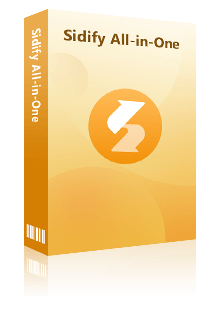
Sidify All-In-One 一本のソフトで Spotify と YouTube Music から音楽を MP3 に変換保存できます。
 任意の音楽配信サービスから音楽を変換保存できる。
任意の音楽配信サービスから音楽を変換保存できる。 会員プラン不問、フル曲を再生できるならすべて変換可能!
会員プラン不問、フル曲を再生できるならすべて変換可能! オンラインで聴ける曲を MP3/AAC/WAV/AIFF/FLAC/ALAC 変換!
オンラインで聴ける曲を MP3/AAC/WAV/AIFF/FLAC/ALAC 変換! 10倍速変換を実現!時間を大幅に節約。
10倍速変換を実現!時間を大幅に節約。 CD書き込み、タグ情報編集、フォーマット変換のツール!
CD書き込み、タグ情報編集、フォーマット変換のツール!これから、Spotify と YouTube の楽曲を MP3 形式としてダウンロード、保存する手順をご紹介します。Mac でも同じ手順なのでやってみてください。
Step 1オールインワン音楽変換をパソコンにインストールして実行します。ご希望の音楽配信サービス―― Spotify / YouTube Music にアクセスします。
Spotify には、ダブルの録音ソースがあります。音質を求めるか(アプリの録音ソース)、速度を求めるか(ウェブプレーヤーの録音ソース)、お好きに選んでください。今回は YouTube Music にアクセスします。
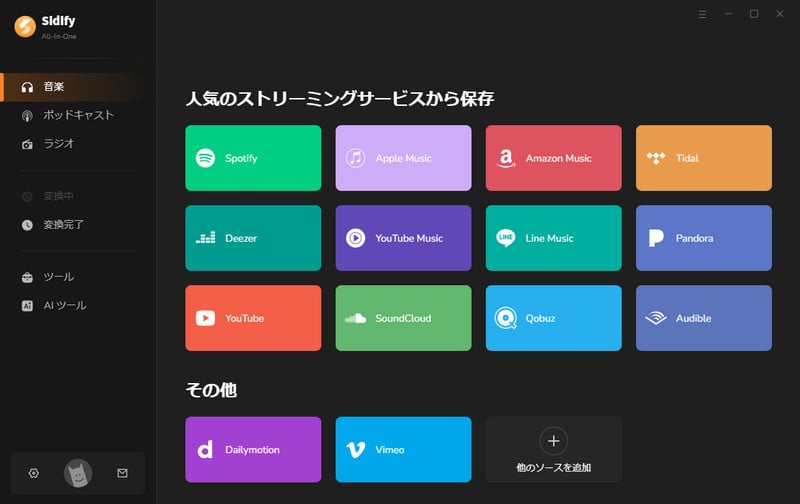
Step 2プレイリスト、アルバム、アーティストのページに入り、右下の「+」をクリックして、お気に入りの曲を変換リストに追加します。
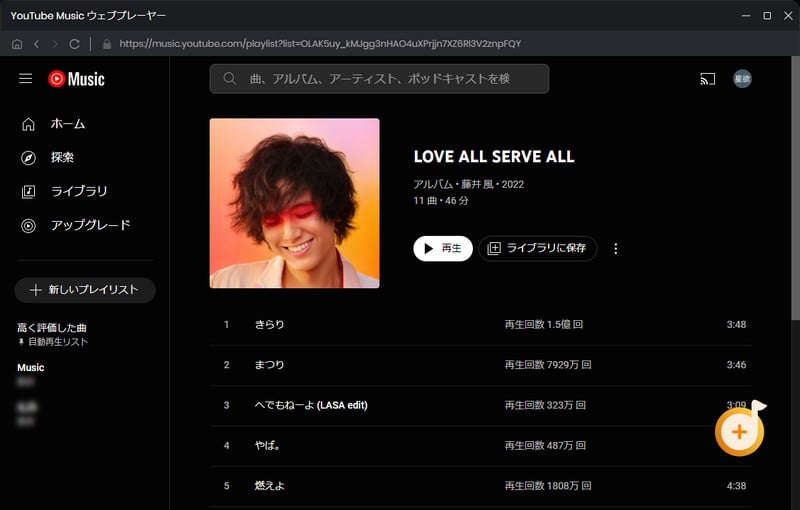
Step 3左下の設定をクリックして、出力設定をします。出力形式を MP3 にします。音質と出力ファイル名、出力フォルダのまとめ方も設定可能です。
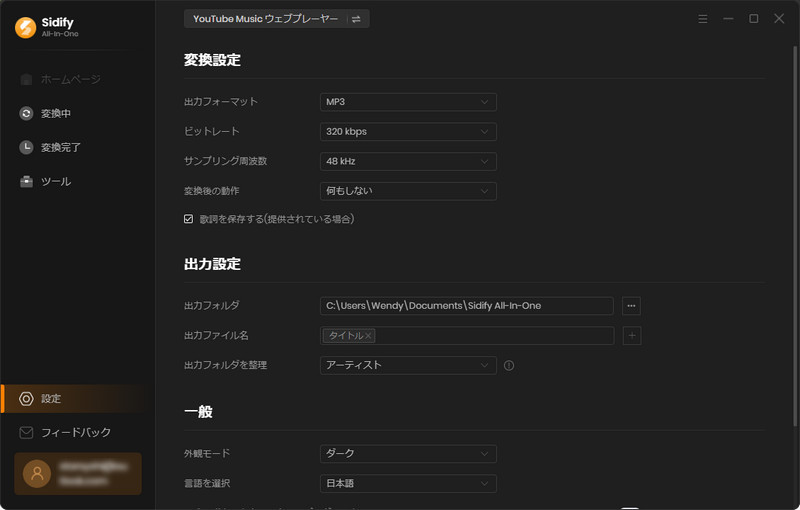
Step 4ホームページに戻り、「変換」をクリックして変換を開始します。ここで変換の進行状況が表示されます。変換が完了まで、しばらく待ちます。
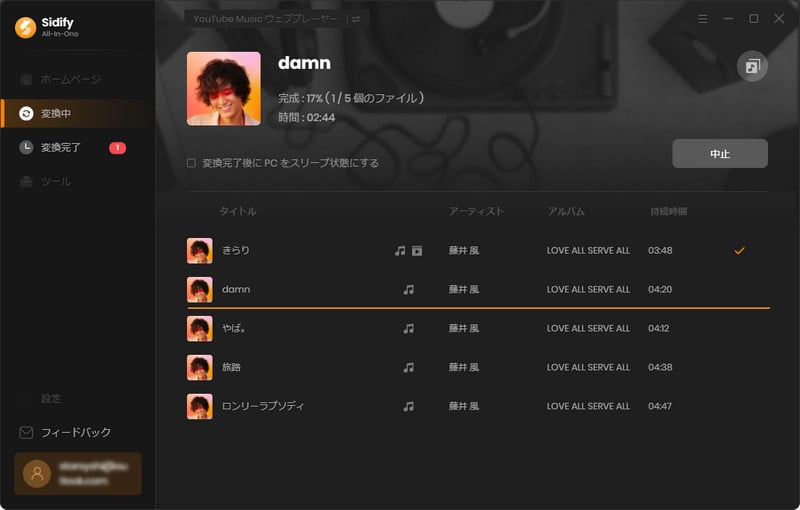
左側の「変換完了」をクリックして、変換済の楽曲を確認します。今回は先に YouTube Music の曲を MP3 に変換しました。さらに Spotify の曲を変換したい場合、左上の音楽アプリ切替ボタンをクリックして、Spotify に切り替えて、同じ手順で変換すればいいです。
Spotify と YouTube Music の違いについて、いろいろと紹介しました。結局、どっちにしようか?曲数、音質、料金の値段の違いが大きくて、それらの点をちゃんと比べて、またどっちにするかを決めましょう!併用するのもありです。両方とも無料体験ができますので、新規登録者なら、それを利用してその違いを実際に体験してみた方がいいと思います。無料プランでも任意に楽曲をダウンロードする Sidify All-In-One はシェアウェアです。無料で試用できますので、興味があったら試してみてください。